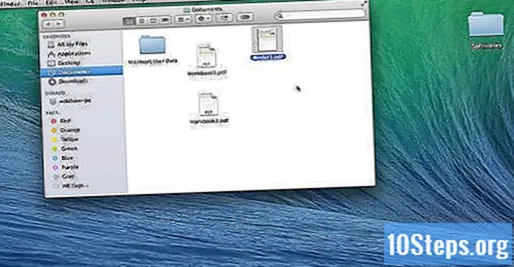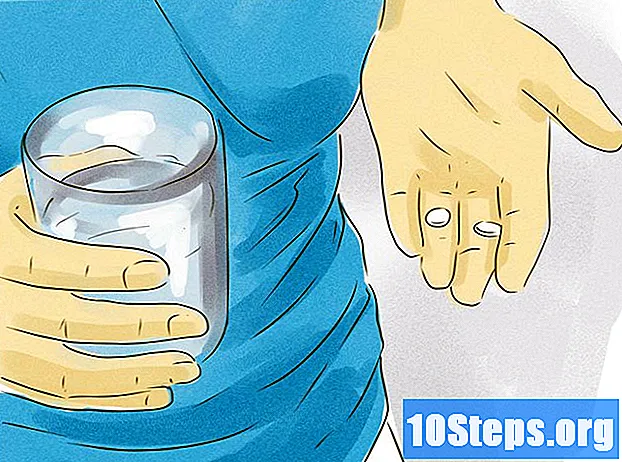مصنف:
Florence Bailey
تخلیق کی تاریخ:
22 مارچ 2021
تازہ کاری کی تاریخ:
7 مئی 2024

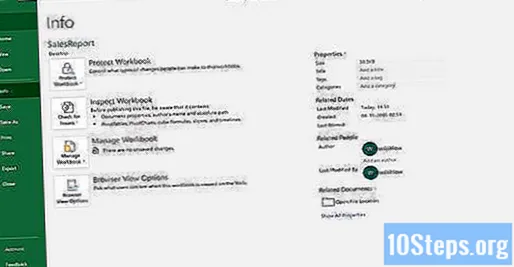
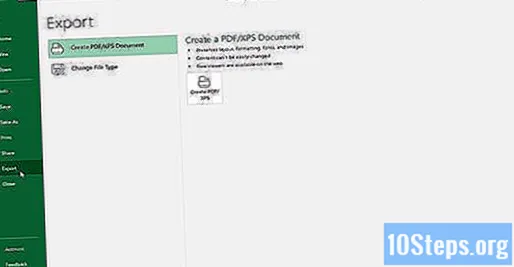
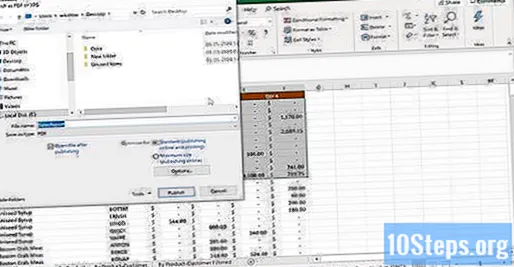
آپ جس پی ڈی ایف فائل کو تیار کرنے جارہے ہیں اس کی ترتیبات کو ایڈجسٹ کرنے کے لئے آپشن بٹن پر کلک کریں۔
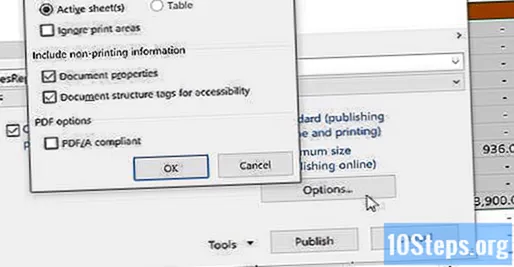
- جب آپ ختم کردیں تو ٹھیک ہے پر کلک کریں۔
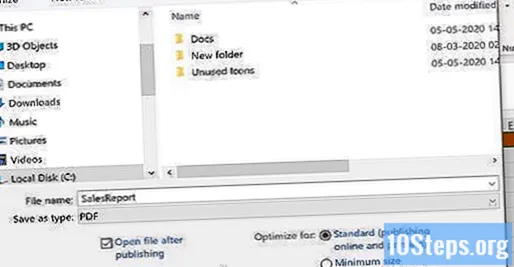
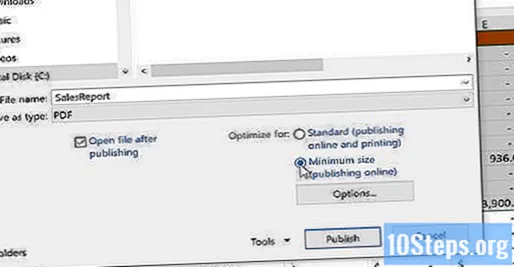
فائل کو نام اور محفوظ کریں۔ پی ڈی ایف کو نام دیں اور اسے بنانے کے ل to شائع کریں کے بٹن پر کلک کریں (اگر ایکسل ورژن 2010 یا اس سے پہلے کا ہے تو محفوظ کریں پر کلک کریں)۔
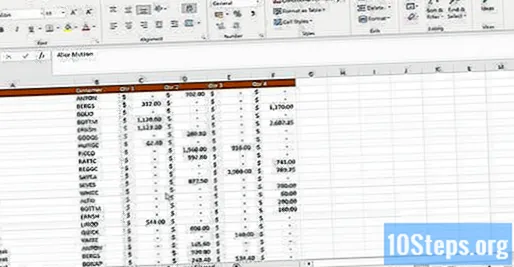
- اب ، پی ڈی ایف میں مزید ترمیم نہیں کی جاسکتی ہے ، لیکن اگر ضروری ہو تو ، آپ کو ایکسل میں ایسا کرنا ضروری ہے اور پھر ایک نیا پی ڈی ایف تشکیل دیں۔
طریقہ 2 میں سے 2: ایکسل 2011 (میک) کا استعمال
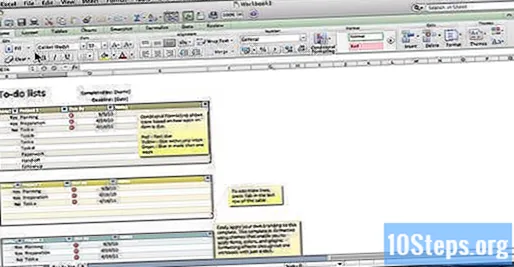
چیک کریں کہ تمام شیٹوں پر ہیڈر اور فوٹر یکساں ہیں (اختیاری) ایکسل 2011 صرف تمام شیٹوں کو پی ڈی ایف فائل کے طور پر محفوظ کرے گا اگر ہر شیٹ کے ہیڈر اور فوٹر یکساں ہوں۔ بصورت دیگر ، ہر شیٹ علیحدہ پی ڈی ایف دستاویز کے بطور تیار کی جائے گی ، لیکن آپ آسانی سے بعد میں انضمام کرسکتے ہیں۔- دستاویز کی تمام شیٹس کو منتخب کریں۔ پہلی شیٹ کے ٹیب پر کلیک کریں ، "شفٹ" کلید کو دبا keeping رکھتے ہوئے ، سب کو منتخب کرنے کے لئے آخری شیٹ کے ٹیب پر کلیک کریں۔
- "لے آؤٹ" ٹیب پر اور پھر "ہیڈر اور فوٹر" پر کلک کریں۔
- تمام صفحات کے لئے ہیڈر اور فوٹر میں ترمیم کرنے کے لئے ہیڈر کو کسٹمائز کریں ... اور فوٹر کو کسٹمائز کریں ... پر کلک کریں۔
اسپریڈشیٹ کا وہ حصہ منتخب کریں جو پی ڈی ایف میں تبدیل ہوگا (اختیاری) اگر تبدیل کرنے کے لئے اسپریڈشیٹ کا صرف ایک خاص حصہ ہے تو ، اسے ابھی منتخب کریں۔ بصورت دیگر ، اگلے مرحلے پر آگے بڑھیں۔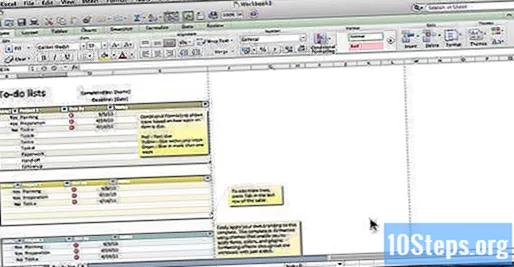
- پی ڈی ایف کو آسانی سے ایکسل اسپریڈشیٹ میں تبدیل نہیں کیا جاسکتا ، لیکن اس طریقہ سے اصل کاپی محفوظ ہوگی۔
"فائل" مینو پر کلک کریں اور "محفوظ کریں" کو منتخب کریں۔ پھر اس جگہ پر براؤز کریں جہاں فائل محفوظ ہوگی اور اس کا نام رکھیں۔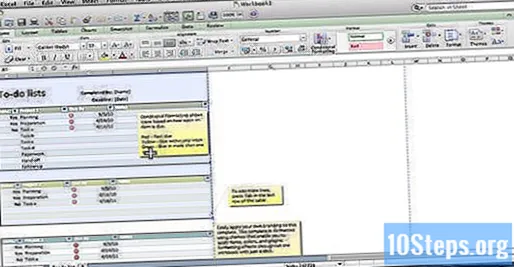
"فارمیٹ" مینو پر کلک کریں اور اسپریڈشیٹ کی کاپی کو پی ڈی ایف فائل کی حیثیت سے محفوظ کرنے کے لئے "پی ڈی ایف" منتخب کریں۔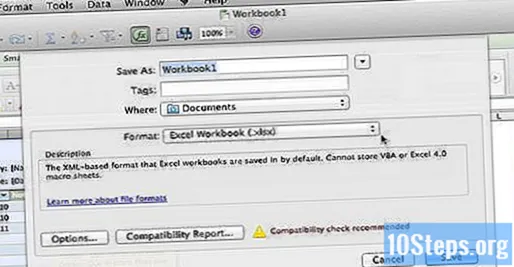
منتخب کریں پی ڈی ایف میں کیا شامل کرنا ہے۔ ونڈو کے نچلے حصے میں ، "کتاب" ، "شیٹ" یا "انتخاب" کے درمیان انتخاب کریں۔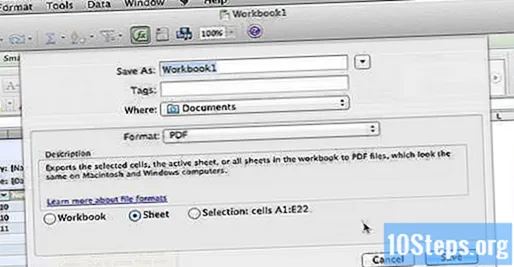
میں کلک کریں بچانے کے ل پی ڈی ایف فائل بنانے کے لئے. اگر عنوانات مماثل نہیں ہیں تو ، ہر شیٹ کے لئے ایک علیحدہ فائل بنائی جائے گی۔ تاہم ، یہ کبھی کبھار ہوسکتا ہے یہاں تک کہ اگر ہیڈر اور فوٹر بالکل یکساں ہوں۔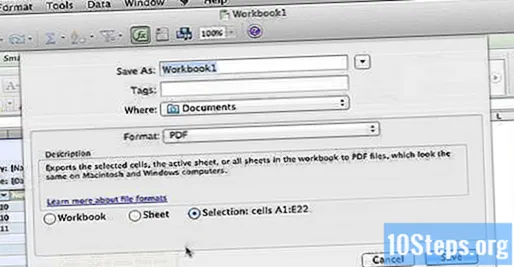
علیحدہ علیحدہ پی ڈی ایف فائلوں میں شامل ہوں (اگر ضروری ہو)۔ اگر تبادلوں کے عمل کے نتیجے میں متعدد پی ڈی ایف فائلوں کا نتیجہ نکلتا ہے تو ، وہ "فائنڈر" کا استعمال کرکے جلدی میں شامل ہوسکتے ہیں۔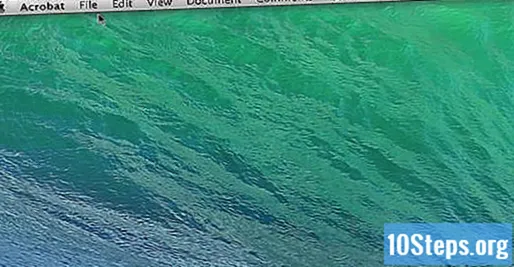
- فولڈر کھولیں جہاں پی ڈی ایف فائلیں واقع ہیں اور تمام فائلوں کو ضم کرنے کیلئے منتخب کریں۔
- "فائل" مینو پر کلک کریں ، "تخلیق کریں" اور پھر "ایک پی ڈی ایف میں فائلوں کو جوڑیں" کو منتخب کریں۔
پی ڈی ایف کا جائزہ لیں۔ فائل پر ڈبل کلک کرکے اسے کھولیں۔ اس کو پیش نظارہ میں کھولے گا ، اس سے پہلے کہ آپ اسے شروع کرنے سے پہلے اس کا جائزہ لیں۔ آپ ابھی اس میں ترمیم نہیں کرسکیں گے ، لیکن اگر ضروری ہو تو ، آپ کو ایکسل میں ایسا کرنا ضروری ہے اور پھر ایک نیا پی ڈی ایف تشکیل دیں۔